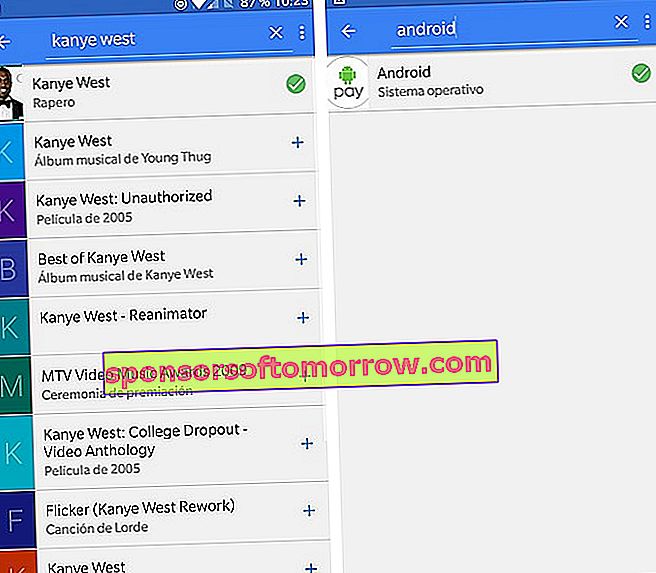それを使って何ができるかを説明する前に、このGoogle Nowを正確に定義しておくとよいでしょう。そして、それはインターネットの巨人によって作成された仮想アシスタントにすぎません。あなたの端末があなたの最大の味方になり、あらゆる種類の基本的なタスクと情報を手助けすることを唯一の目的としています。したがって、Google Nowを仮想アシスタントとして定義できます。仮想アシスタントは、ユーザーインターフェースを使用して質問に回答し、カードを通じて関連データを提供します。
このGoogle Nowを確認したら、興味のあるところに行きます。まだ試していない場合は、この仮想アシスタントに近づく良い機会かもしれません。普段使っているのなら、何かが脱出したかもしれません。したがって、Google Nowで実行できるすべてのことを(ほぼ)お知らせします。以前は、はい、後継者、いわゆるGoogleアシスタントには着席していません。

Google Nowは、視覚的に異なる2つのアプリケーションまたはインターフェースに分割されていると言えます。1つは、カスタマイズ可能なすべてのカードとイベント情報を表示できるニュースフィードです。この画面にアクセスするには、Googleランチャーがある場合はランチャーを右にスライドするか、以前にダウンロードしたGoogleアプリケーションをクリックします。
もう1つの「Google Now」は、アプリの最も重要な機能の要約です。ここでは、イベントの作成、リマインダー、興味のある場所の検索、天気の確認、ニュースフィードの入力を行うことができます。
要約すると、小さなインデックスとして、これがGoogle Nowで実行できるすべてのことです。
- 彼に質問と回答をして、彼がさまざまなアクションを実行し、必要な情報を提供できるようにします。たとえば、アラームを設定したり、ゴミ箱を降ろすように通知したり、ウッディアレンの年齢を尋ねたりします。
- 情報カードを使用して、興味深いトピックを選択します:ニュース、天気、職場や自宅までの距離など。
- 予定されているフライト、重要な予定など、今後のイベントについて通知します。
- 選択した履歴を削除
- リマインダーを設定
- タイマーを有効にする
- レストラン、バー、カフェ、ATM、ガソリンスタンドなど、現在の場所の近くにある興味のある場所を検索します。
Google Nowのセットアップ方法
これが基本です。使い始める前に、正しく設定する必要があります。アプリケーションがあるかどうかを確認します。そうでない場合は、Google Nowアプリケーションストアに移動し、「Google」を検索してダウンロードします。インストールして開きます。
ここで、左上のセクション、サイドメニューとして機能する3つの横縞を注意深く見ます。入力して「設定」をクリックします。各セクションの意味を調査する前に、「音声」セクションに進んでください。

Google Assistantの仮想アシスタントがどの画面でもあなたの声を検出するには、「OK、Googleの検出」セクションに移動します 「任意の画面から」をアクティブにしてから、音声モデルを構成します。簡単に言えば、モバイルに3回「OK Google」と言わなければなりません。これからは、どの画面でも、「OK Google」と言ってアシスタントを呼び出すことができます。

Google Nowで使用できるいくつかのコマンド
Google Nowを有効にするには、「OK Google」という言葉を声に出して言うだけです。そのとき、音声認識ウィンドウが開きます。次に、Google Nowに発声できる便利なコマンドをいくつか紹介します。
- 「[開きたいアプリケーション]を開きます」。たとえば、「Open WhatsApp」や「Open Telegram」などです。
- '写真を撮る'。(複数の写真アプリがある場合、Google Nowはアクションを実行するアプリを尋ねます。これは、システムが質問または注文のいくつかの選択肢を認識するたびに発生します。
- 「[アクション]を[時間]に通知して」たとえば、「午後8時30分にゴミを出すことをリマインドして」など。

- 「[言葉]を[言語]で言う方法」。ドイツ語で「ケージ」はなんて言うの?
- 太陽はいつ昇り、[場所]に沈みますか?メルボルンで太陽が昇るのはいつですか?

- 「[何でも]の写真を見せて」シャワーの写真を見せて。
- 「[選択する用語]を定義する」。ストイックを定義します。
- [キャラクター]の身長は?ダニー・デヴィートの身長は?
- 「[選択した時間]に起こして」午後2時30分に起こして
- 「[連絡先]に電話して」クリスティーナに電話する
- 「今日、明日は雨が降るの?」
- 「ロサンゼルスの地図」
- 「グリフィス天文台を探します。」
- 'ここから[目的地]への行き方。ここからCalle Bustos Taveraに行くには?
- 「[通貨]を[通貨]に変換」。1,230ユーロを円に換算
- 「[数学演算]はいくらですか。」
新しいコマンドを発見する最良の方法は、新しいオプションを自分で試し、より多くの可能性を調査することです。コマンドの通常の式を覚えておけば、使用できるものをさらに増やすことができます。
ボードをカスタマイズする
Google Nowインターフェースは、指の動きで破棄できるカードで構成されており、役立つ情報が含まれています。この情報の中には、天気、そしてあなたの興味に合ったさまざまなニュースがあります。これらの関心は、Google Chromeブラウザで通常行う検索に基づいています。いくつかの簡単な手順で、掲示板をさらにカスタマイズすることもできます。

サイドメニューに入り、「カスタマイズ」をクリックします。「ボードのカスタマイズ」画面が開き、次のセクションが表示されます。
- まず、[ トピックをフォロー ]オプションが表示されます。ここで、ボードに追加するスポーツチーム、グループ、趣味を追加できます。たとえば、カニエウェストまたはAndroidオペレーティングシステムに興味がある場合、それを検索してリストから選択します。
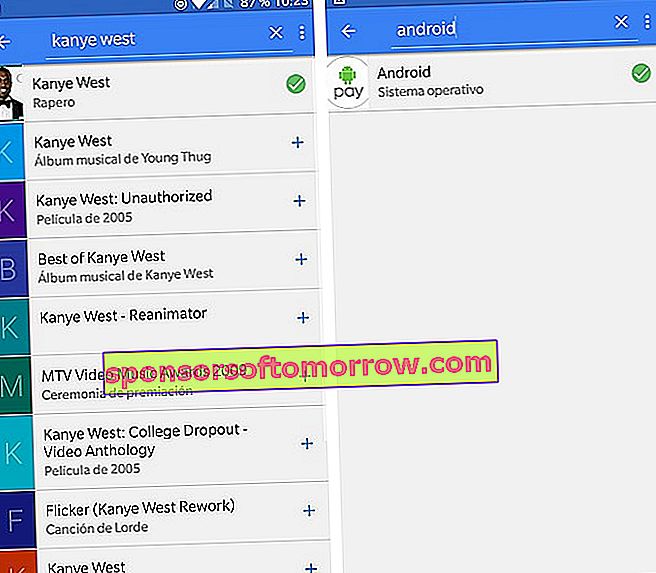
[フォロー]セクションの[すべての設定オプションを表示]には、次の ような機能があります。関心のあるトピックに関する通知をアクティブまたは非アクティブにします。有効にしておくことをお勧めします。[フォロートピック]で興味のあるトピックを再度追加できます。
- で「スポーツ」あなたはあなたの好きな選手やクラブを追加することができます。また、設定オプションもあります。ここでは、スポーツに関する通知をアクティブ化し、アプリケーションにビデオのハイライトを表示し、フォローしているチーム、フォローしているリーグ、およびブラウザーのアクティビティに基づいたトピックを追加できます。これらは削除できます。
- その後、「スポーツ」と同様に、「テレビ」、「シネマ」、「ミュージシャン」、 「アスリート」、「俳優」、「アクション」、および「その他」が見つかります。

ボードのメインのカスタマイズページに戻ると、スポーツに対応するカードを構成する方法がわかります。
天気情報と仕事や家への行き方
時間: Googleアシスタントにアクセスしたときに最初に表示されるカードです。ここでは、あなたの場所と優先時間単位(華氏または摂氏)に基づいて天気について通知するかどうかをアプリケーションに通知するだけです。
「通常のルート」では、毎日の定期的な場所間の移動時間に関する通知や、交通事故に関する通知を受け取ることができます。さらに多くのオプションが必要な場合は、セクションに移動して一連の通知を表示し、(帰宅するまでの移動時間、仕事に行くまでの時間、近くの公共交通機関の停留所)から選択して、設定を配置します。自宅や職場を編集したり、通常はどのように通勤するかをアプリに伝えたり、一般的な距離の単位(キロメートルまたはマイル)を指定したりできます。

[詳細設定]セクションでボードをカスタマイズする画面を終了します。ここでは、「請求書」、「キッチン」、「フライト」、「ソース」など、私たちにとって興味のあるすべての種類のカテゴリを確認できます。Googleは、Gmailのメールと閲覧履歴からこの情報をすべて収集します。たとえば、フライトを予約すると、フライトに関するすべての情報が記載されたメールが届きます。 Google Nowはメールデータを使用して、問題のフライトに関する詳細を通知するファイルを作成します。この種の情報は通常、Google Nowの2番目の画面に表示されます。
Google Nowのホーム画面に表示されるすべてのカードには、独自の3ドットメニューがあります。メニューをクリックすると、ポップアップメニューが表示され、カードのトピックに興味がなくなったことをシステムに通知できます。また、カードのソースをニュースフィードに再び表示したくない場合や、ボードのカスタマイズ。
Google Nowはいくつの画面に分割されていますか?
メイン画面に移動すると、下部に3つの異なるアイコンがあることがわかります。1つ目は新聞の形式で、これまで私たちがあなたから引き揚げてきたものです。2番目のアイコンは、上部に赤い点が表示されることがあります。それを押してください。ここでは、アプリがGmail、Googleカレンダー(Facebookイベント)、または自宅や職場での到着時間から収集する今後のイベントを参照するカードが表示されます。3番目の画面は、閲覧履歴を参照する画面です。スライドギャラリーでは、Google Nowアプリからアクセスしたすべてのページが表示されます。カードを身振りで示すことで、興味のないトピックは破棄できます。

Google Nowでリマインダー、アラーム、イベントを設定する
原則として、カスタマイズ層のないAndroidフォン(つまり、純粋なAndroid)でホームボタンを押し続けると、記事の冒頭で触れた小さなGoogle Nowインターフェースが起動します。ここでは、リマインダー、イベントの設定、タイマーへのアクセス、アラームの設定、家への帰り方を見つけることができる一連の色付きのアイコンが表示されます。このユーティリティを起動して、現在画面に表示されているものに関する情報をシステムに提供することもできます。
たとえば、WhatsAppの会話中に、知らない人について話している場合、ボタンを押し続けると、Google Nowが呼び出され、それに伴って小さな画面が表示されます。次のスクリーンショットでは、より簡単に確認できます。

イベント、リマインダー、アラームを作成するには、長押ししてGoogle Nowを起動するだけです。次に、選択したアイコンを押して、必要なものを作成します。「リマインダー」では、タイトル、時間、場所を簡単に入力できるシンプルな画面が表示されます。「イベント」は、Googleカレンダーに直接移動します。「タイマー、時計アプリケーション、および「アラーム」。「ホーム」では、Googleマップに直接入力します。
Google Nowで興味のある場所を見つける方法
ニュースフィードとは異なり、以前のGoogle Nowインターフェースを引き続き使用します。その中には、私たちが旅行しているときに使用できる興味のある場所の丸棒があります。私たち自身の都市でも使用できますが、このユーティリティは、通常休暇中に携行するすべてのかさばる旅行ガイドの重要な代替手段として提供されます。

青色で表示されている箇所をクリックすると、近くにあるレストラン、バー、カフェ、ATM、ガソリンスタンドなどの観光スポットが表示されます。
つまり、Google Nowで実行できるすべてのことを 1つの記事にまとめています。これで、Googleアシスタントを最大限に活用できます。旅行ガイド、議題、新聞、時計... 5インチデバイスのすべて。